Apache JMeter 是一个开源的性能测试工具,常用于测试静态和动态资源,确定服务器的性能和稳定性。本文来介绍下启动 JMeter 中文版的安装及简单使用。
安装
由于 JMeter 是使用 Java 开发的,因此在运行之前必须先安装 JDK(下载地址)。您可以在 JMeter 的官方网站 下载最新版本的 JMeter。
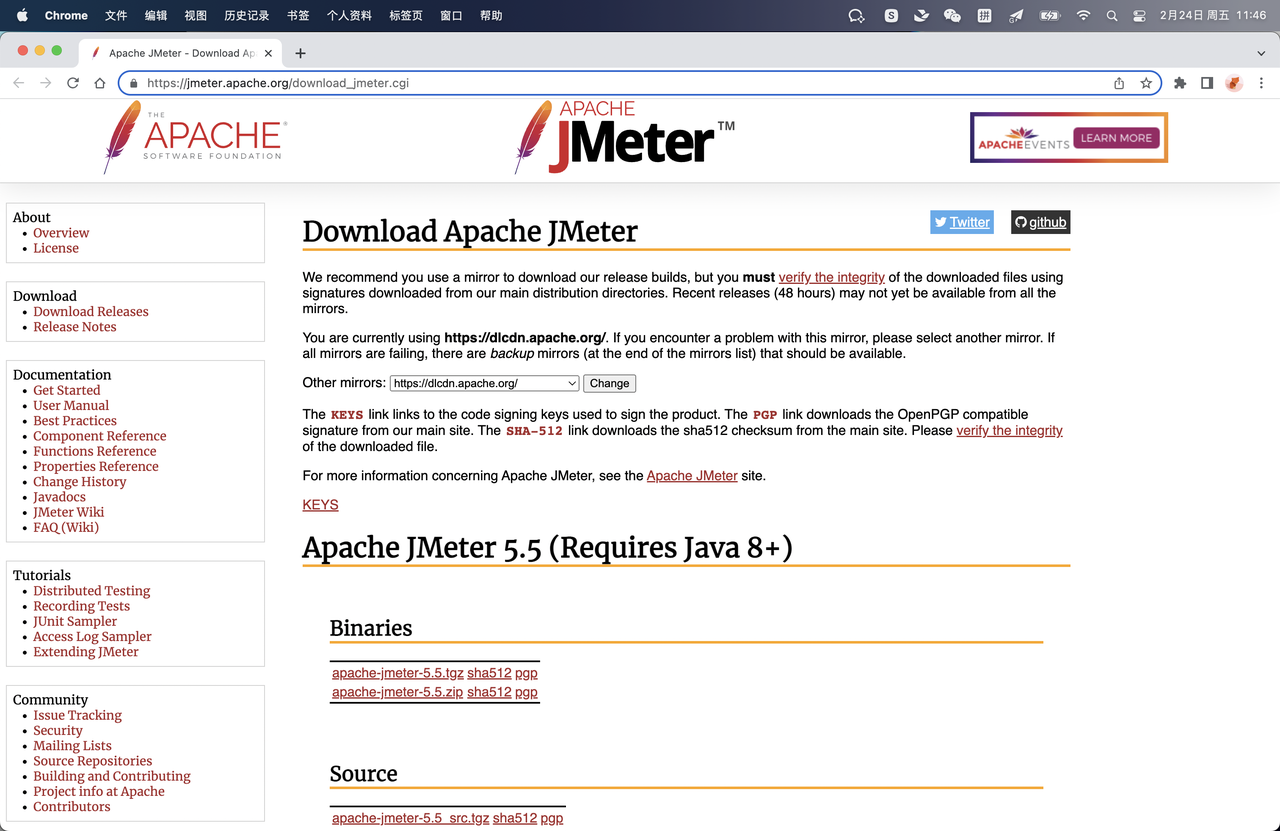
JMeter 是一款免安装的软件,下载安装包后直接解压即可使用。
启动
在 bin 目录下,Windows 用户运行 jmeter.bat 文件即可启动 JMeter,Unix/Mac OS X 用户需要在终端运行:sh jmeter.sh。

简单使用
这边以给登陆接口做测试为例,来演示 JMeter 的使用。
1 创建测试计划
测试计划是 JMeter 测试的最高层级,包含了各种元素,例如线程组、定时器、取样器、断言等等。要创建新的测试计划,请选择: 文件 > 新建 > 填写压力测试名称。
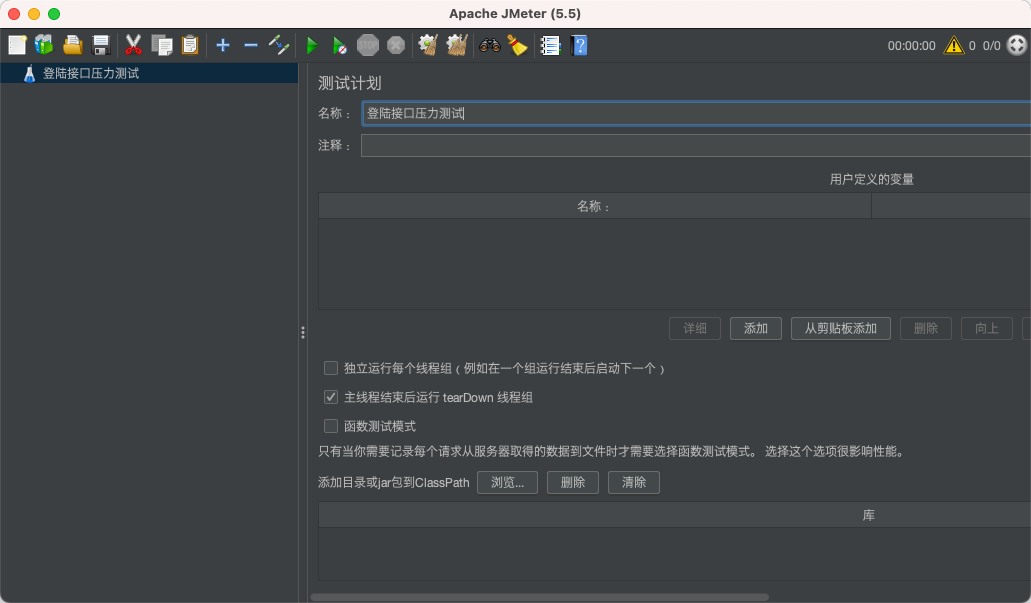
2 创建线程组
线程组是测试计划的基本元素,它定义了并发用户数和循环次数的元素。要创建线程组,请右击测试计划并选择: 添加 > 线程(用户) > 线程组。
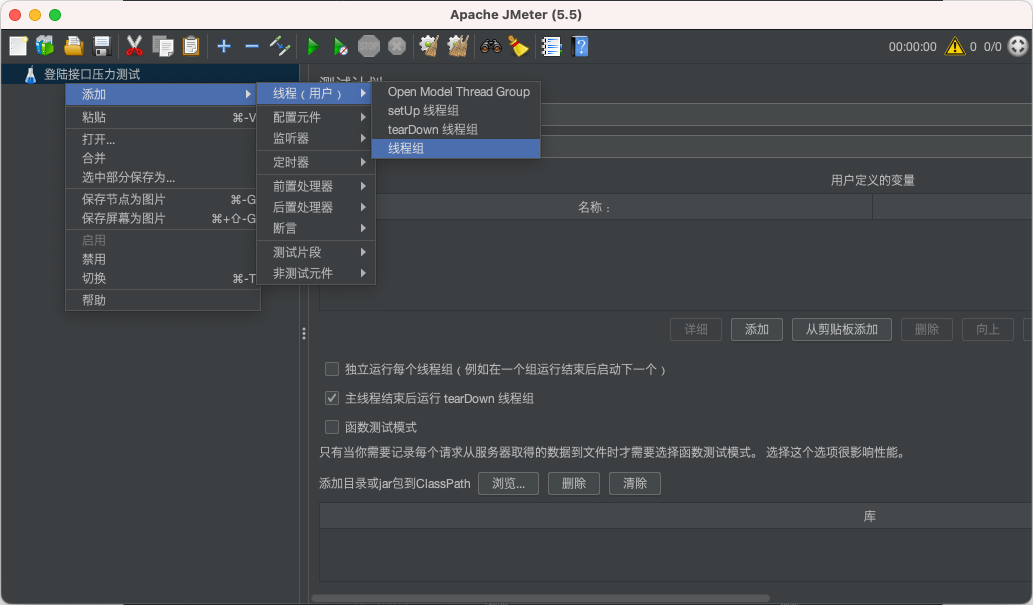
填写线程组信息。
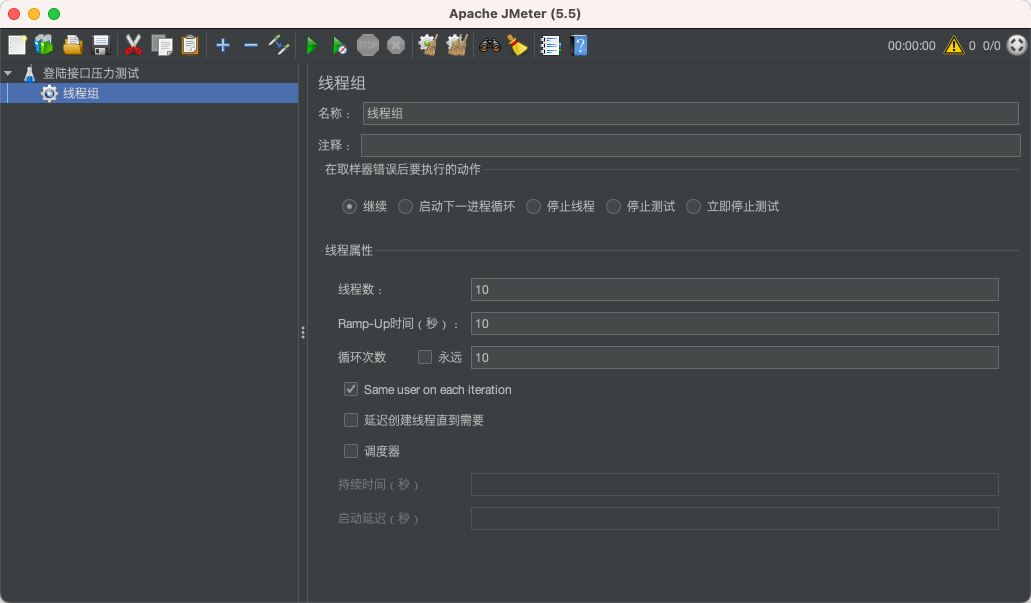
- 线程数:10 个线程就是模拟 10 个用户。
- Ramp-Up 时间 (秒):线程准备时长。如果线程数为 10,准备时长为 10,那么需要 1秒钟启动 1 个线程。
- 循环次数。如果线程数为 10,循环次数为 10,那么每个线程发送 10 次请求。总请求数为 10*10 = 100。如果勾选了“永远”,那么所有线程会一直发送请求,直到手动停止。
3 添加 HTTP 请求
添加 HTTP 请求,右击线程组并选择:添加 > 取样器 > HTTP 请求。
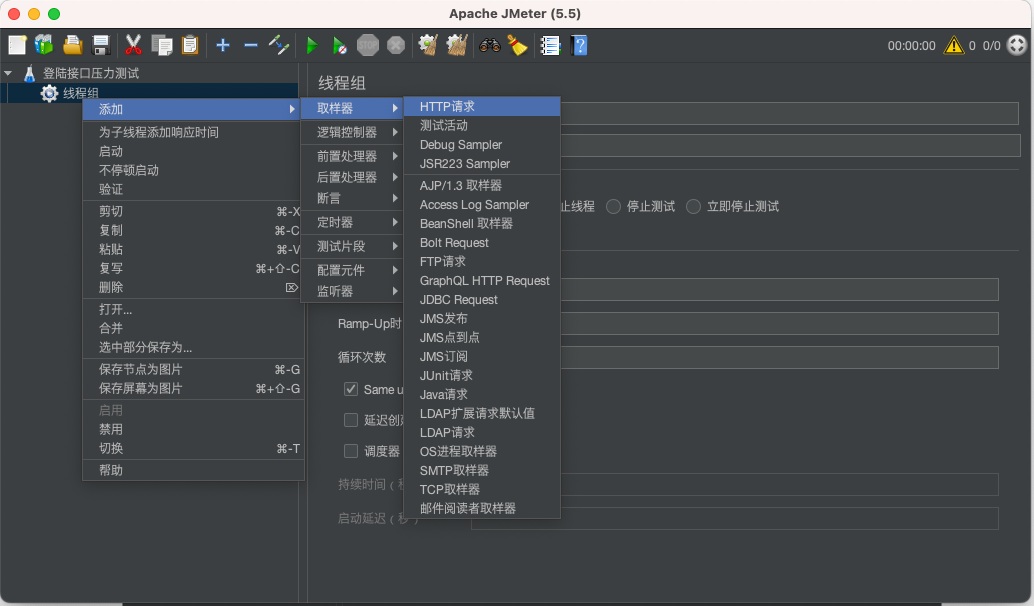
填写 HTTP 的调用信息。
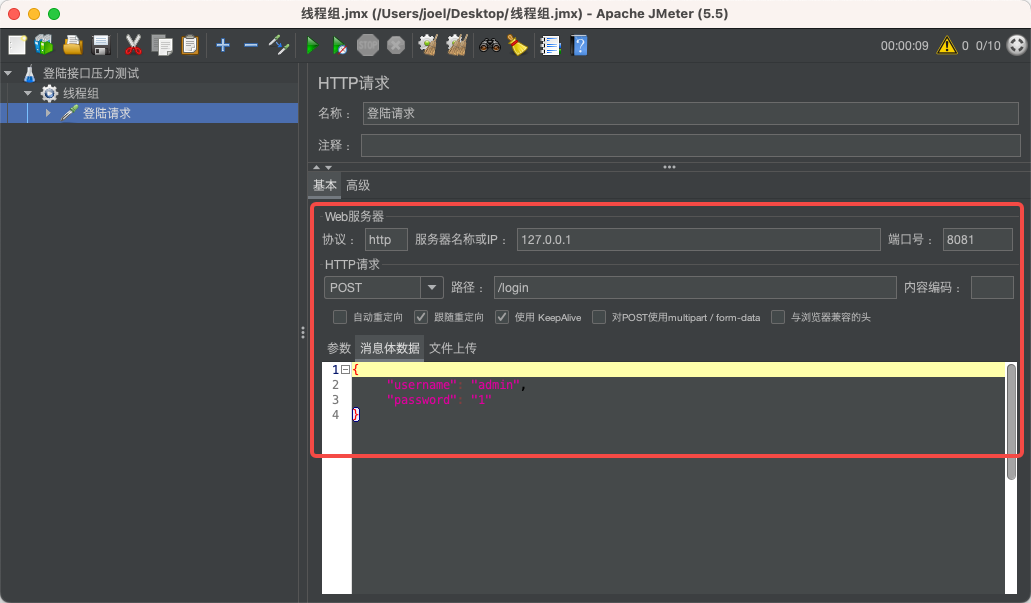
传过去的数据是 json 格式的,因此要添加头信息:Content-Type:application/json。右击 HTTP 请求并选择:添加 > 配置元件 > HTTP 信息头管理。
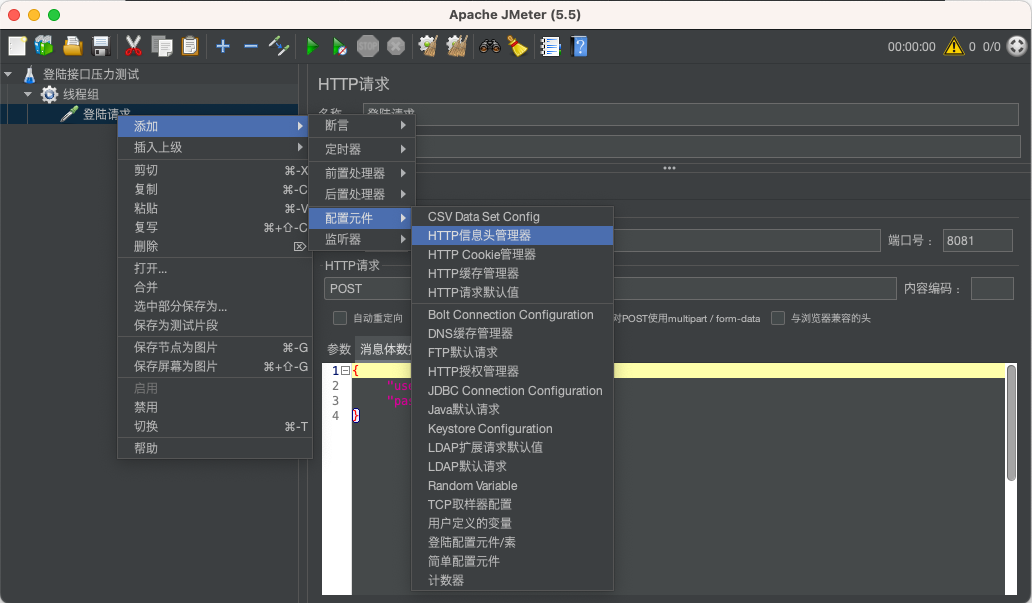
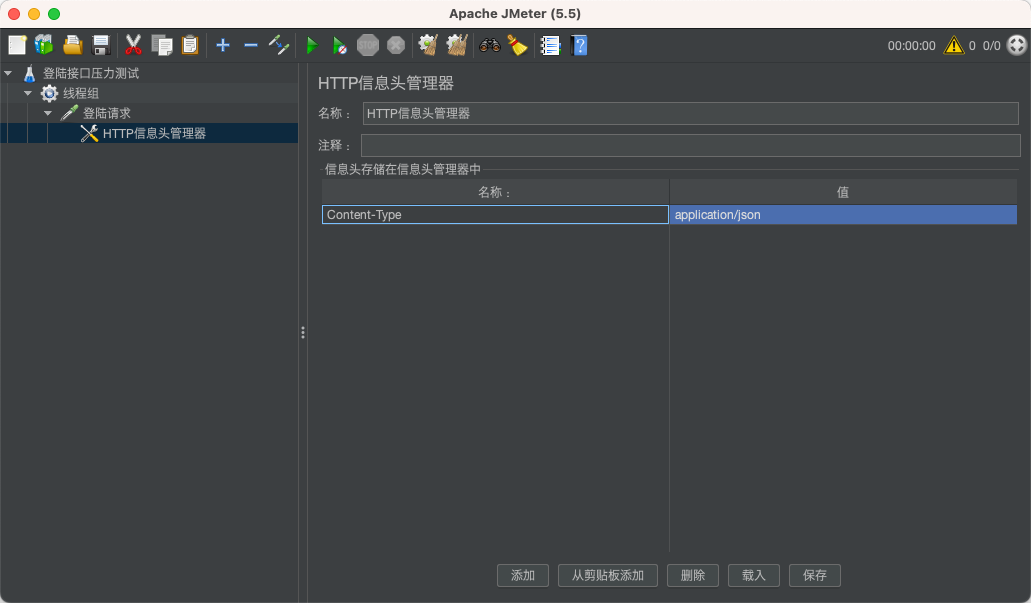
4 添加监听器
监听器用于收集和显示测试结果。要添加监听器,请右键单击线程组并选择:添加 > 监视器。可选的监听器很多,这里以最常用的“查看结果树”为例。
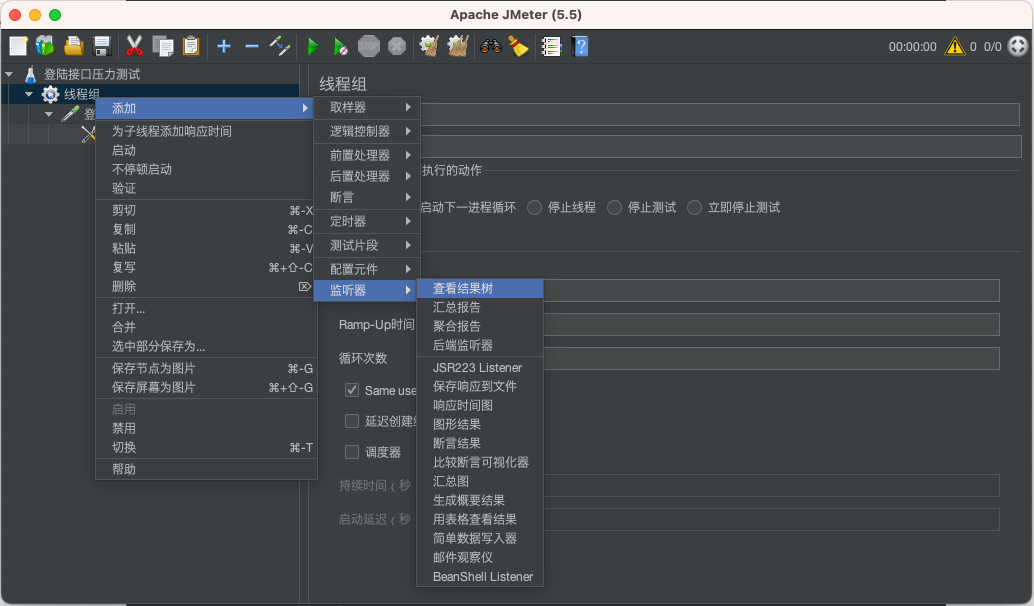
5 运行测试
单击工具栏中的“运行”按钮来运行测试。测试结果将显示在“查看结果树”的监听器中。
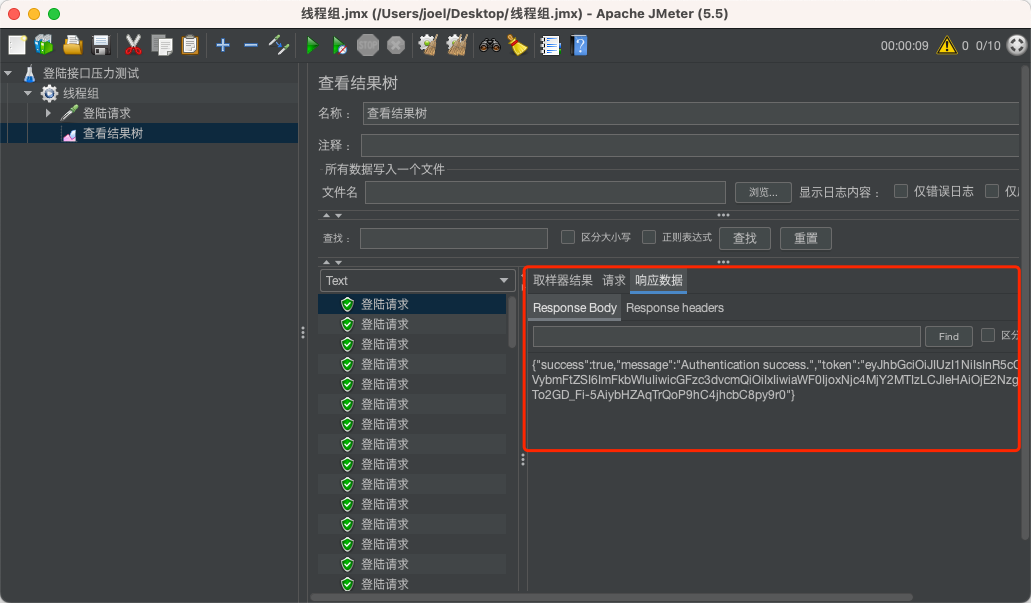
更好用的工具推荐
可以发现,JMeter 的测试流程配置相对繁琐。那么,是否有更加简单快捷的工具呢?我们强烈推荐 Apifox。在 Apifox 中,首先新建一个接口,然后在自动化测试中导入该接口,点击运行,无需进行像 JMeter 中那样繁琐的配置,让复杂的流程变得简单易行。
新建接口
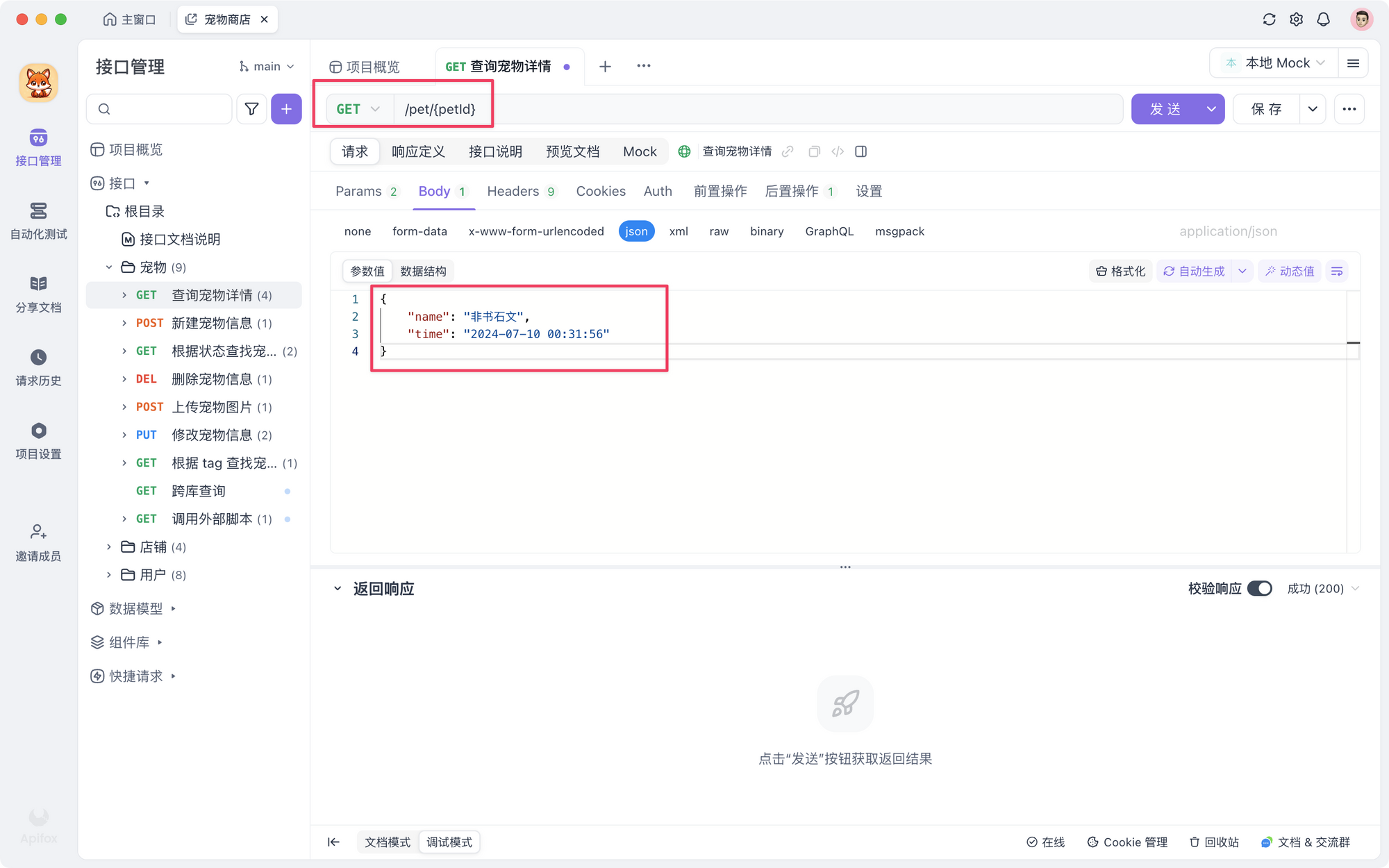
导入用例
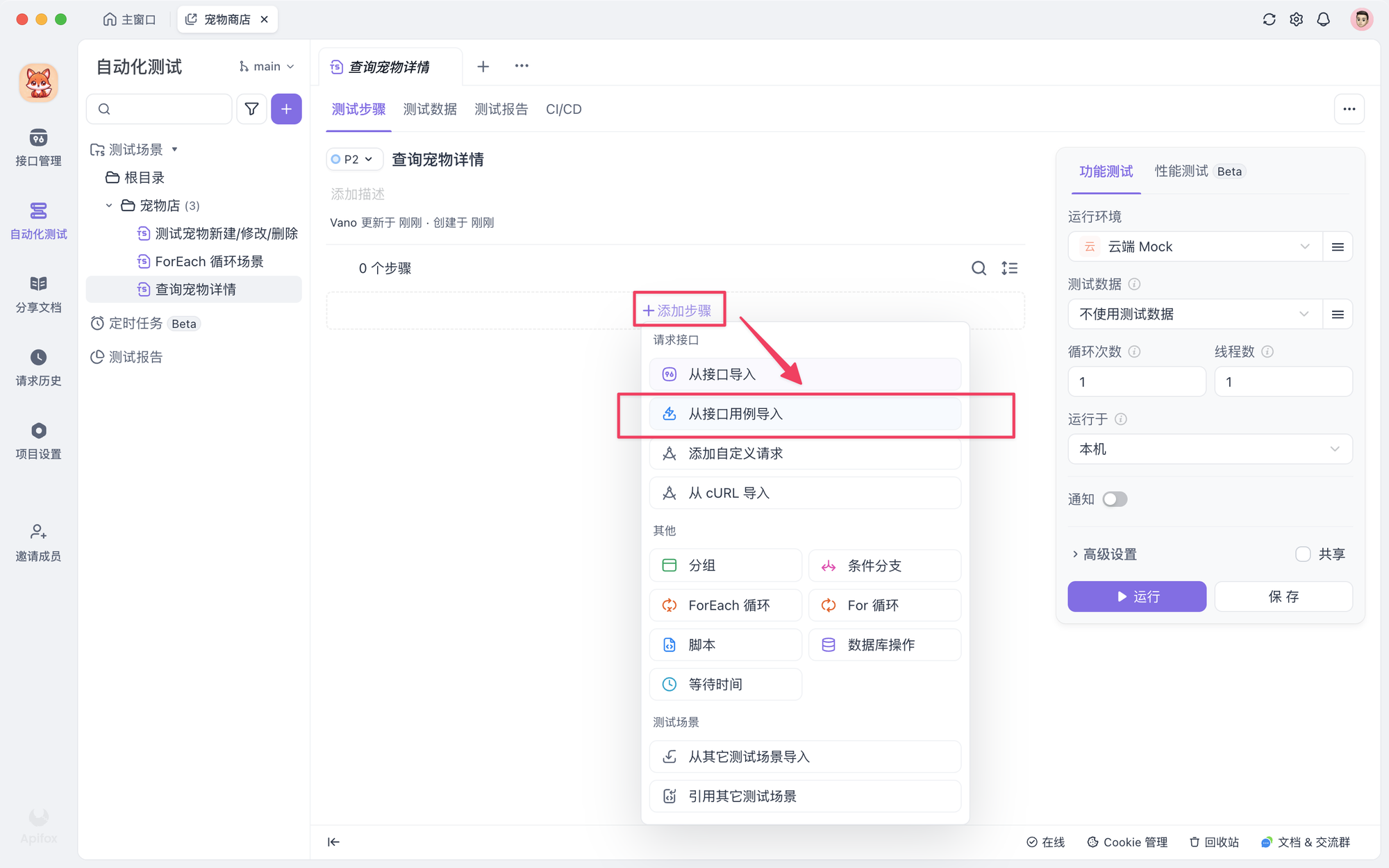
运行测试
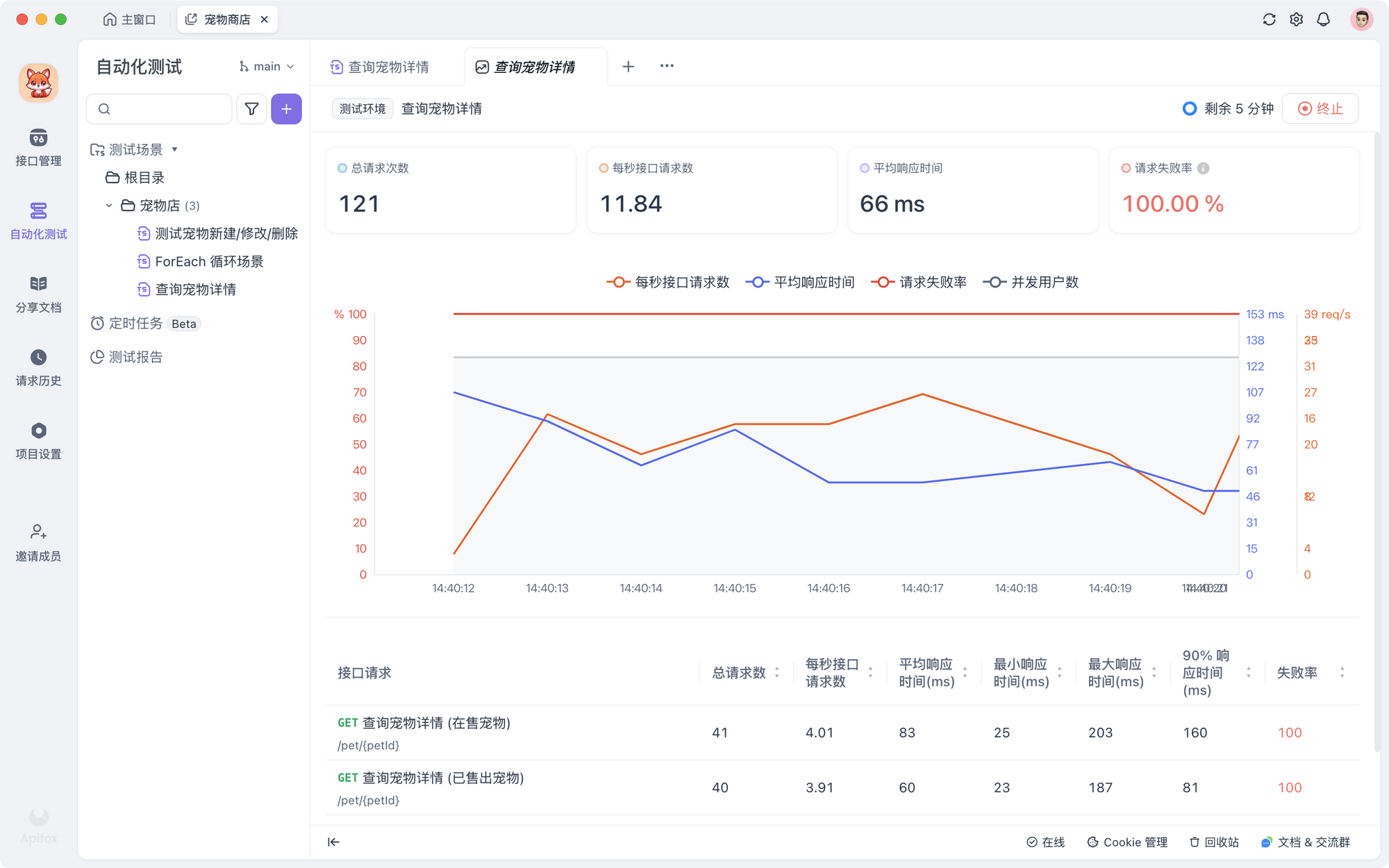
想要全面提升 API 开发与测试效率,就用 Apifox。